जावा मेंकार्य ट्रे(सिस्टम ट्रे) आइकनप्रदर्शित करना/झपकाना
जावा मेंकार्य ट्रे(सिस्टम ट्रे) आइकन प्रदर्शित होता है और झपकता है।
यूटिलिटी क्लासेस जावा एसई 6 मस्टैंग में जोड़ी गई नई सुविधाएँ हैं। java.awt.SystemTray ,java.awt.TrayIcon कक्षाओं का प्रयोग करें. हम एक नमूना एप्लिकेशन भी पेश करेंगे ताकि आप समझ सकें कि इसका उपयोग कैसे करना है।
सिस्टम ट्रे (टास्क ट्रे) फ़ंक्शन
सिस्टम ट्रे (टास्क ट्रे) आपके कंप्यूटर स्क्रीन के नीचे दाईं ओर स्थित छोटे आइकनों की एक पंक्ति है। जावा एसई 6 में, सिस्टम ट्रे कार्यक्षमता का उपयोग करने के लिए निम्नलिखित कक्षाएं जोड़ी गई हैं।
- java.awt.SystemTray
SystemTray वर्ग डेस्कटॉप सिस्टम ट्रे का प्रतिनिधित्व करता है। - java.awt.TrayIcon
ट्रेआइकॉन ऑब्जेक्ट एक ट्रे आइकन का प्रतिनिधित्व करता है जिसे सिस्टम ट्रे में जोड़ा जा सकता है।
ब्लिंकिंग आइकन कैसे बनाएं
आप ब्लिंकिंग आइकन बनाने के लिए निम्नलिखित साइट का उपयोग करना चाह सकते हैं।
स्थानीय आइकन अपलोड करके एक ब्लिंकिंग आइकन बनाएं।
https://www.bannerkoubou.com/anime/
नमूना आवेदन
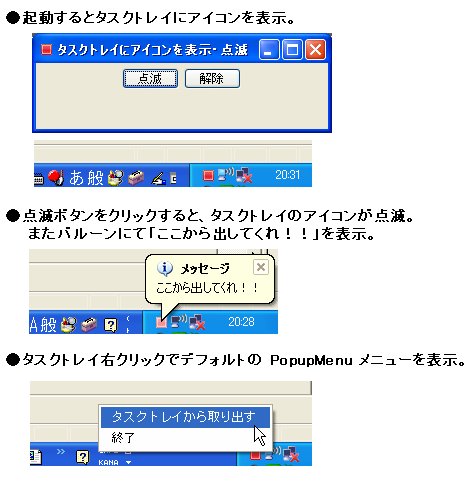
नमूना एप्लिकेशन निम्नलिखित कार्यों को लागू करने के लिए सिस्टम ट्रे उपयोगिता वर्ग TaskTrayUtil का उपयोग करता है।
- कब शुरू हुआकार्य ट्रेकोआइकनदिखाओ।
- [ब्लिंकिंग बटन] पर क्लिक करेंकार्य ट्रेआइकन फ्लैश हो जाएगा.
गुब्बारा यह संदेश भी प्रदर्शित करता है "मुझे यहाँ से बाहर निकालो!!" - आइकन के झपकने को रद्द करने के लिए [रद्द करें बटन] पर क्लिक करें।
- कार्य ट्रेमुख्य विंडो को डेस्कटॉप पर लाने के लिए आइकन पर सिंगल बायाँ-क्लिक करें।
- कार्य ट्रेडिफ़ॉल्ट पॉपअपमेनू मेनू प्रदर्शित करने के लिए आइकन पर राइट-क्लिक करें।
- जब मुख्य विंडो छोटी हो जाती हैकार्य ट्रेसंग्रहित किया है।
स्रोत कोड प्राप्त करें
स्रोत कोड नीचे से प्राप्त किया जा सकता है। इसके अलावा, संकलन करते समय, कृपया निम्नलिखित आइकन को स्रोत कोड के समान स्थान पर सहेजें।
